Форматирање флеш погона у систем датотека ФАТ32
Сада многи корисници активно користе флеш драјвове различитих величина и повезују их са различитим уређајима. Понекад опрема захтева да УСБ флеш уређај спојен на њу има одређени систем датотека, што ће омогућити читање података. Најчешћи ФС НТФС и ФАТ32. О форматирању у првој врсти структуре можете прочитати у нашем засебном материјалу на следећем линку, али желимо вам рећи више о ФАТ32 у оквиру овог материјала.
Прочитајте и: Све о форматирању фласх дискова у НТФС-у
Садржај
Форматирајте УСБ флеш уређај у систем датотека ФАТ32
Суштина таквог обликовања није само у промени ФС-а, већ и у потпуности брисању уређаја тамошњих информација. Стога се унапријед припремите за овај поступак јер ће након тога бити доста тешко опоравити важне податке. Када је све спремно, наставите са акцијом. Форматирање се може обавити различитим методама, од којих ће свака бити оптимална у одређеној ситуацији. Погледајмо их све како бисте могли да донесете прави избор након што прочитате упутства.
1. метод: Алат за ХП УСБ диск фор стораге формат
Једна од најпознатијих апликација других произвођача за форматирање погона ове врсте креирана је од стране компаније Хевлетт-Пацкард и назива се ХП УСБ Диск Стораге Формат Тоол. Интерфејс овог програма је крајње једноставан, па чак и почетник може разумети управљање, па одмах да видимо како он мења датотечни систем у ФАТ32.
Преузмите ХП УСБ алат за складиштење диска
- Након што покренете програм из скочног менија на врху, изаберите жељени повезани УСБ флеш уређај.
- Дефинишите датотечни систем одабиром „ФАТ32“ .
- Наведите произвољну ознаку волумена, иначе се форматирање једноставно неће покренути.
- Упознајте се са додатним параметрима, а затим започните операцију кликом на дугме "Формат диска" .
- Потврдите форматирање и причекајте да се доврши. Када је све спремно, на екрану ће се појавити обавештење.
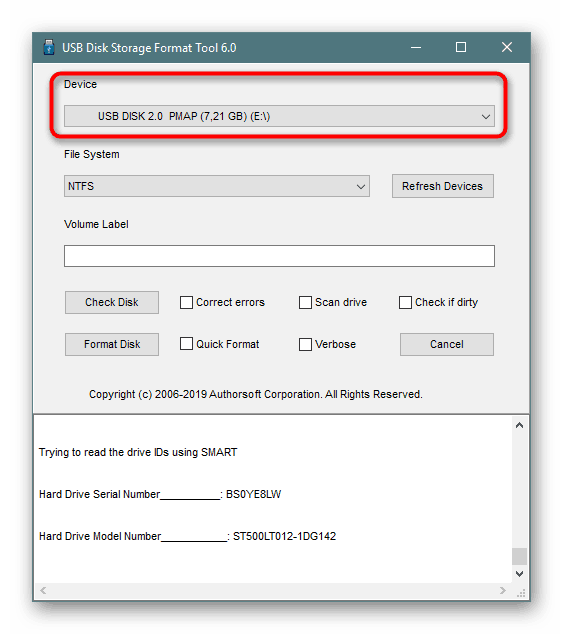
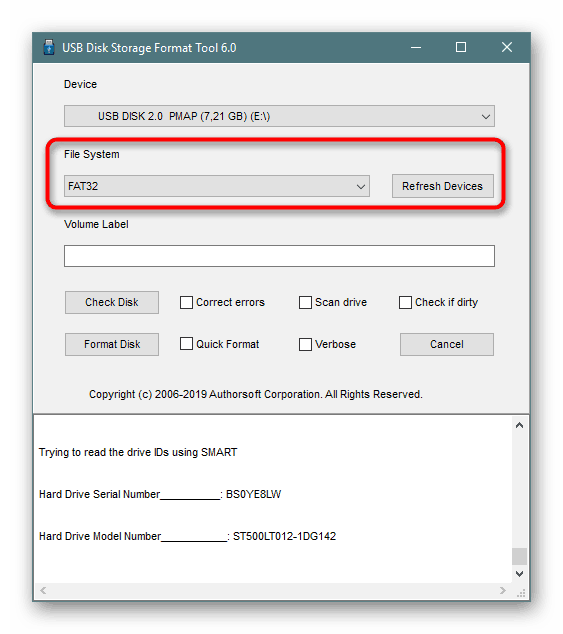
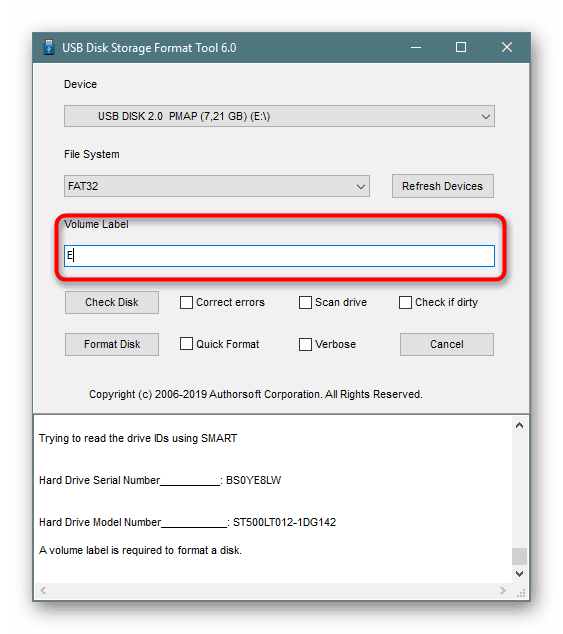
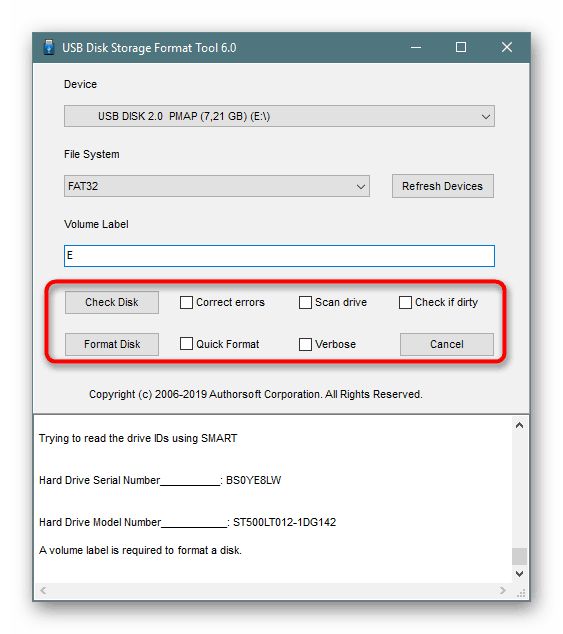
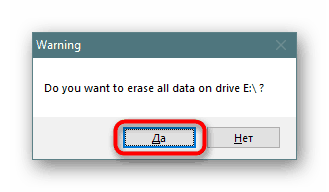
Изнад можете приметити дугме за везу „Преузми ХП УСБ алат за складиштење диска“ . Кликом на њу можете не само да преузмете овај софтвер на свој рачунар, већ и да прочитате детаљан опис његове функционалности. Ово ће вам помоћи да схватите сврху свих доступних додатних параметара који се могу активирати пре него што уређај потпуно очистите.
Ако вам представљена апликација из неког разлога не одговара, препоручујемо вам да се упознате са списком сличног софтвера кликом на доњу везу. Тамо ћете пронаћи рецензије решења и упознати се са њиховом функционалношћу.
Прочитајте и: Најбољи алати за форматирање фласх дискова и дискова
2. метод: Стандардни Виндовс алат
У оперативном систему Виндовс постоји много помоћних услужних програма који вам омогућавају да прилагодите рад повезаних уређаја и да с њима обављате било које друге радње. Ово укључује уграђени алат за форматирање који избегава употребу програма треће стране. Рад у њему изгледа овако:
- Отворите "Екплорер" било којим погодним начином.
- У одељку „Овај рачунар“ потражите потребни погон и кликните десним тастером миша на њега.
- Појавити ће се скочни мени где кликните на "Формат" текста.
- Изаберите систем датотека, начин форматирања и покрените овај поступак.
- Потврдите операцију кликом на „ОК“ .
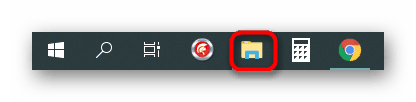
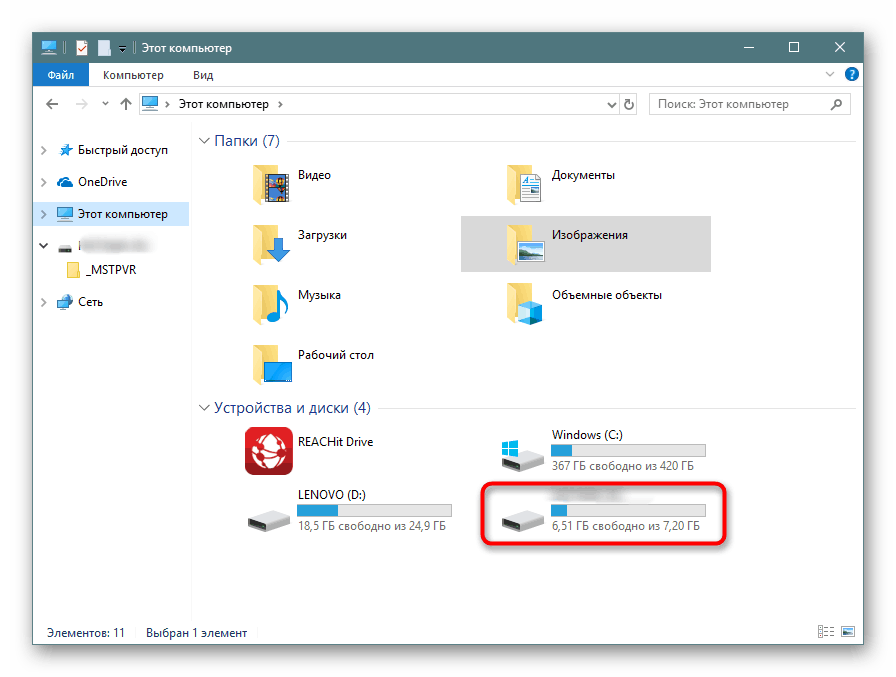
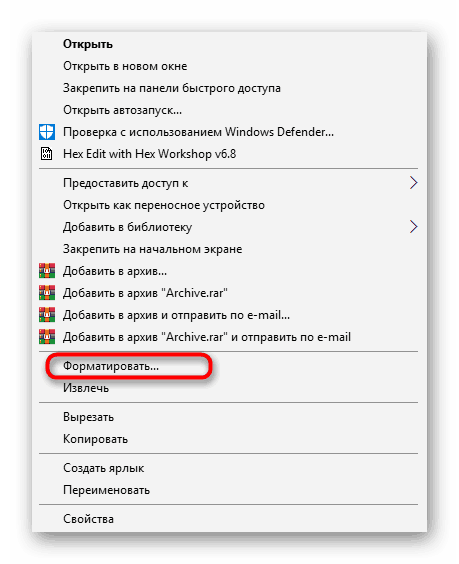
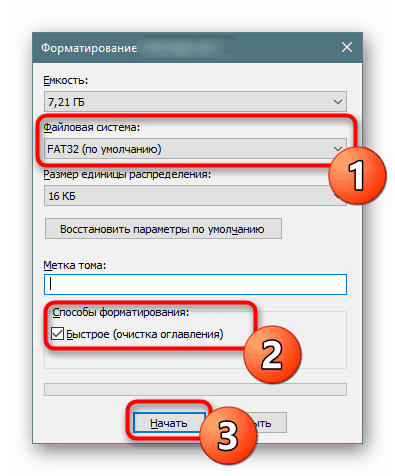
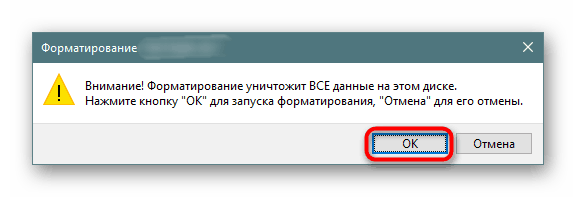
Када одете у мени „Управљање диском“, наћи ћете исти алат „Формат“ , тако да нема разлике како започети потпуно чишћење и промену датотечног система, јер исти алат учествује у томе.
3. метод: Командна линија
Многи корисници воле тражити помоћ од уграђене конзоле у Видновима и тамо уносе разне команде, међутим ова метода ће вам помоћи да форматирате УСБ флеш уређај у случајевима када стандардни алат не може завршити ову операцију или у искачућем менију нема линије "ФАТ32" . Најједноставнија метода за промену ФС-а је следећа:
- Отворите „Старт“ у претраживању, откуцајте цмд и покрените апликацију „Цомманд Промпт“ .
- У поље за унос напишите
format /FS:FAT32 E: /qнаредбеformat /FS:FAT32 E: /q, где је Е: слово додељено погону. Затим притисните тастер Ентер . - Потврдите форматирање притиском на Ентер поново.
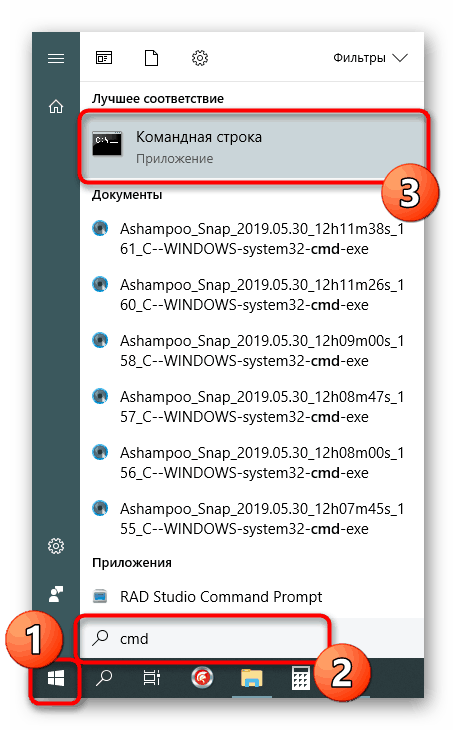
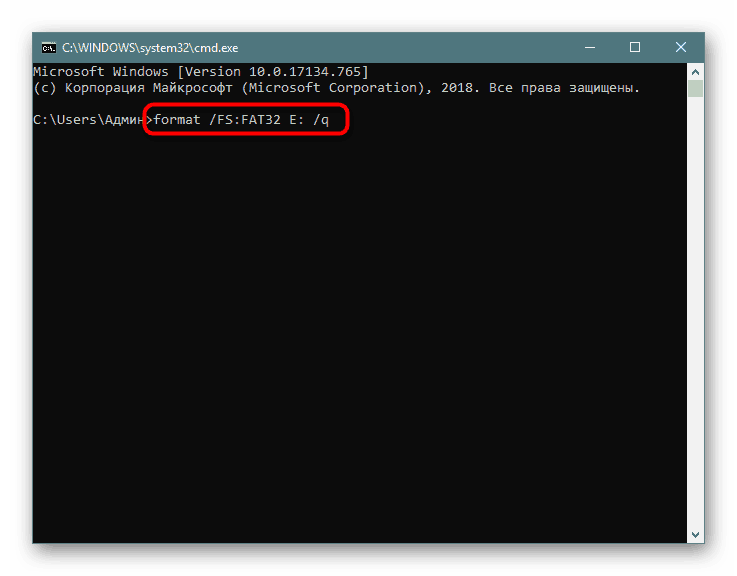
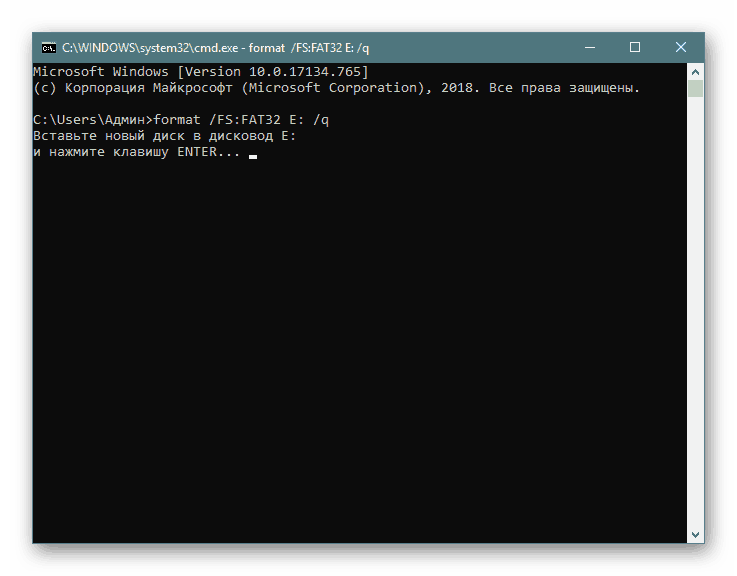
Постоји још једна уграђена команда која изводи исту операцију. Предлажемо да га користите када овај услужни програм не донесе резултате. Свеобухватни водич за ову опцију ћете пронаћи у доњем материјалу.
Прочитајте и: Командна линија као алат за форматирање флеш уређаја
Форматирање решавања проблема
Понекад се током покушаја промене система датотека или уобичајеног форматирања на екрану појављује обавештење да је немогуће довршити ову операцију. Ово је увек повезано са проблемима самог уређаја који би требало да буду решени независно. За почетак, предлажемо вам да користите сваку од наведених метода и испробате различите апликације за обликовање других произвођача. Ако то не помогне, вратите флеш диск користећи властити софтвер. Потражите све потребне информације о овој теми испод.
Прочитајте више: Обнављање флеш дискова: Кингстон / Сандиск / А-подаци / Трансценд / Дословно / Снага силицијума
Често се грешке дешавају због чињенице да диск има РАВ формат, што значи да садржи сирове информације. Овај проблем је потребно решити стандардним или додатним алатима и тек онда прећи директно на покушаје форматирања.
Прочитајте и: Како да поправите РАВ систем датотека на флеш драјву
Решење за остале уобичајене проблеме са чишћењем садржаја и променом датотечног система флеш уређаја описано је у нашем другом чланку, који ћете наћи на доњој вези.
Прочитајте и: Фласх диск није форматиран: решења проблема
Управо смо вас упознали са доступним методама за претварање преносивог уређаја у формат датотека ФАТ32 и такође вам показали доступна решења за проблеме. Као што видите, овај поступак се проводи различитим методама, важно је само одабрати оптималну и слиједити дате упуте.